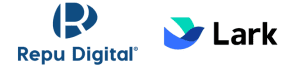Hướng dẫn sử dụng Lark dành cho cá nhân
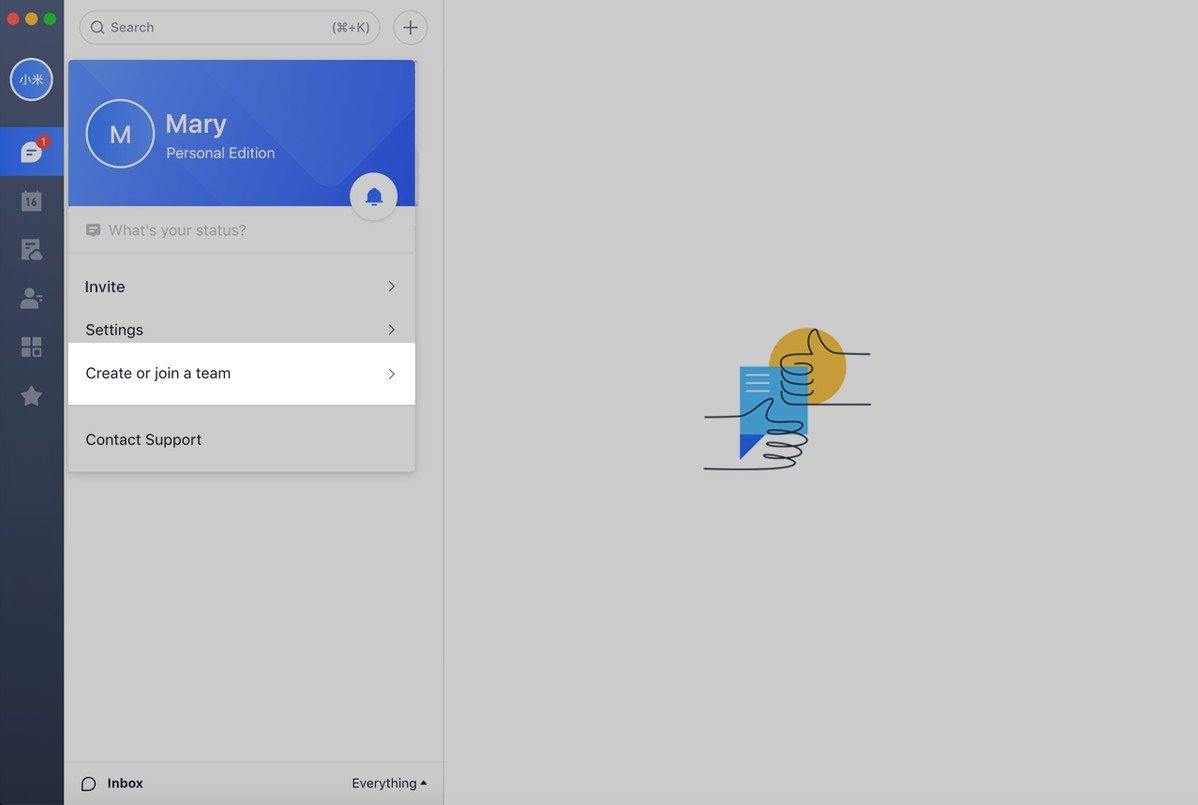
Chào mừng bạn đến với Lark!
Nếu được chuyển đến trang này, rất có thể bạn đã đăng ký Phiên bản Lark dành cho cá nhân. Trong bài viết này, chúng tôi sẽ hướng dẫn bạn cách sử dụng phiên bản này làm trợ lý cá nhân hoặc nhóm của bạn ?
Để có được trải nghiệm tốt nhất, bạn nên sử dụng Ứng dụng máy tính và Ứng dụng di động của chúng tôi – Có sẵn cho macOS, Windows, iOS và Android.
I. Tải ảnh hồ sơ lên
Nhấp vào ảnh hồ sơ, trang hồ sơ của bạn sẽ xuất hiện. Bạn có thể tải ảnh lên, chỉnh sửa tên và trạng thái tại đây. Bạn cũng có thể tìm thấy mục Hỗ trợ khách hàng và Cài đặt ứng dụng tại đây. Nhấp vào Tạo hoặc tham gia một nhóm, sau đó bạn có thể chuyển sang Phiên bản dành cho nhóm. Hãy truy cập và tự khám phá thêm!
II. Lark cho mục đích cá nhân
Lịch Lark và Docs, kết hợp với Trò chuyện, có thể là những công cụ mạnh mẽ để giúp bạn quản lý thời gian hoặc xây dựng cơ sở kiến thức cá nhân.
1. Xây dựng cơ sở kiến thức của riêng bạn
Giao diện tài liệu Lark rất đơn giản và bạn có thể sử dụng tất cả công cụ định dạng bằng cách nhấp vào biểu tượng A ở bên trái mỗi dòng. Bạn cũng có thể sử dụng chức năng Markdown và chỉnh sửa nhanh mà không phải chuyển đổi giữa chuột và bàn phím.
Bạn đã sẵn sàng tạo Doc đầu tiên chưa? Hãy nhấp vào đây để tìm hiểu thêm.
2. Quản lý thời gian bằng lịch
Bạn có thể truy cập vào Lịch từ thanh bên trái của Lark. Chọn giữa chế độ xem hàng ngày, hàng tuần hoặc hàng tháng. Nhấp vào ngày bất kỳ để tạo lịch trình cho chính bạn.
Lịch được tích hợp sâu với tính năng nhắn tin và bạn sẽ tự động nhận được thông báo nhắc từ Trợ lý lịch khi các sự kiện sắp diễn ra.
3. Tìm kiếm mọi nội dung vào bất kỳ lúc nào
Chức năng Tìm kiếm nhanh của Lark có thể giúp bạn nhanh chóng tìm thấy thông tin mà bạn đang tìm kiếm. Dù đó là cuộc hội thoại gần đây, tài liệu cách đây nhiều tháng hay lịch trình, bạn đều có thể tìm kiếm bằng một cú nhấp chuột.
III. Sử dụng Lark với đối tác và bạn bè
Lark có thể phù hợp cho mục đích cá nhân, nhưng sẽ hiệu quả nhất khi sử dụng với các đồng nghiệp, nhờ những tính năng cộng tác mạnh mẽ. Do đó, bạn nên mời đối tác và bạn bè cùng dùng thử Lark. Nhấp vào đây để tìm hiểu cách thức. ?
-
Trò chuyện riêng tư hơn, hiệu quả hơn
Trong Lark, chức năng nhắn tin đóng vai trò quan trọng, nhờ các tính năng mạnh mẽ và tương tác. Ngoài việc trò chuyện với người liên hệ, tính năng này cũng rất hữu ích cho việc thu thập thông tin.
Bạn có thể ghim các mục bạn quan tâm, sau đó truy xuất bằng cách truy cập vào danh sách được ghim ở thanh bên phải.
Khi muốn theo dõi nội dung mà bạn đã chia sẻ, bạn nên sử dụng chức năng Trả lời tin nhắn. Tin nhắn sẽ được nhóm với tin nhắn trả lời và được sắp xếp theo chuỗi để bạn có thể xem nhanh bằng cách nhấp vào nút “Trả lời” bên dưới bài đăng ban đầu ?
Bạn có thường gặp các tình huống yêu cầu hành động nhóm trong một cuộc trò chuyện không? Chỉ cần tạo một cuộc thăm dò ý kiến!
Bạn cũng có thể đề cập đến các thành viên nhóm trong một cuộc trò chuyện. Nếu người tạo nhóm cho phép, mọi người đều có thể đề cập đến TẤT CẢ thành viên và nhận ý kiến.
Ngoài ra, hãy nhớ sử dụng biểu tượng cảm xúc để trả lời ý kiến của người khác nhằm tránh phải liên tục đưa ra các nhận xét lịch sự ?
Cuộc trò chuyện nhóm trên Lark cũng hỗ trợ thông báo nhóm và các tính năng vô cùng tiện lợi khác! Tạo cuộc trò chuyện đầu tiên để khám phá tất cả các tính năng ❤️
-
Lên kế hoạch sự kiện nhanh hơn
Với Lark Docs, bạn và bạn bè của bạn có thể dễ dàng làm việc cùng nhau để lên kế hoạch sự kiện.
Bắt đầu bằng cách tạo một Doc cho sự kiện, sau đó chia sẻ với nhóm của bạn để họ có thể bình luận về sự kiện đó và chỉnh sửa nội dung.
Lark Docs cho phép nhiều tùy chọn cài đặt quyền để truy cập tệp tin. Khi bạn đến cập đến ai đó trong một tài liệu, tính năng này sẽ nhắc bạn có muốn chia sẻ tệp tin với họ không. Ngoài ra, bạn có thể phát hành tài liệu ngay trong trò chuyện nhóm và cho phép mọi người trong nhóm đó chỉnh sửa tài liệu.
Khi ai đó bình luận, bạn sẽ nhận được thông báo có thể hành động. Chỉ cần nhấp vào thông báo đó để trả lời trực tiếp từ ứng dụng Lark.
Bạn cũng có thể thảo luận kế hoạch với các thành viên trong nhóm theo thời gian thực bằng cách sử dụng tính năng Cuộc họp Lark.
-
Cùng nhau đưa ra quyết định
Sau khi hoàn thành việc lập kế hoạch, bạn có thể đặt lịch hẹn với nhóm! Bạn có thể chọn thông báo trực tiếp cho đối tác hoặc gửi thẻ cuộc họp cho nhóm.
Từ trò chuyện đến đi công tác cùng nhau, Lark cho phép bạn và bạn bè giao tiếp liên tục cả trực tuyến lẫn ngoại tuyến. Bạn còn chần chừ gì nữa? Hãy mở Lark và mời bạn bè dùng thử!
IV. Phiên bản dành cho cá nhân và nhóm của Lark
Với phiên bản Lark dành cho cá nhân, bạn có thể dễ dàng cộng tác trên quy mô nhỏ. Nếu nhiều người tham gia vào các nhiệm vụ phức tạp, Phiên bản Lark dành cho nhóm có sẵn một số tính năng nâng cao để mang đến cho bạn trải nghiệm cộng tác mượt mà nhất.
Hãy chọn Phiên bản Lark phù hợp nhất với nhu cầu của công ty bạn.
Dưới đây là một số điều cần cân nhắc:
- Các nhóm lớn có cơ cấu tổ chức phức tạp. Cần tạo và quản lý các phòng ban cũng như thành viên nhóm.
- Thường yêu cầu cộng tác và các đồng nghiệp chia sẻ rất nhiều thông tin.
- Nhiều người khác nhau cần làm việc trên cùng một tệp tin tại một thời điểm và phần mềm SaaS chuyên nghiệp đóng vai trò quan trọng.
- Các thành viên rải rác ở nhiều địa điểm, thành phố hoặc thậm chí quốc gia khác nhau.
- Nhóm có các đồng nghiệp đến từ các nền văn hóa khác nhau cần làm việc bằng nhiều ngôn ngữ.
- Yêu cầu bảo mật dữ liệu cao
Phiên bản Lark dành cho nhóm cung cấp thêm nhiều tính năng độc đáo
- 1.Bảng điều khiển dành cho quản trị viên: tạo và quản lý cơ cấu tổ chức, thêm và xóa thành viên, quản lý quyền của nhân viên, v.v.
- 2.Ứng dụng: Hỗ trợ truy cập vào các ứng dụng SaaS phổ biến như Jira, Salesforce, Trello và nhiều loại máy tự động khác
- 3.Hội nghị truyền hình và âm thanh: Hỗ trợ hội nghị truyền hình và âm thanh cho tối đa 100 người trực tuyến cùng lúc
- 4.Tự động dịch: Có thể dịch tin nhắn và tài liệu theo thời gian thực. Hiện chỉ hỗ trợ tiếng Trung, tiếng Anh và tiếng Nhật.
- 5.Bảo mật: Hỗ trợ đánh dấu thư từ và tài liệu, ngăn việc vô tình xóa phản hồi dữ liệu, xuất nhật ký của quản trị viên và các biện pháp bảo mật khác.
Cách nâng cấp từ Phiên bản dành cho cá nhân lên Phiên bản dành cho nhóm?
Nhấp vào ảnh hồ sơ ở góc trên bên trái. Sau đó, nhấp vào Tham gia hoặc tạo một nhóm – Nâng cấp lên Phiên bản dành cho nhóm. Xem thông tin chi tiết tại đây
Sau khi tạo nhóm, bạn sẽ tự động trở thành Quản trị viên nhóm. Nếu bạn chỉ muốn tham gia nhóm hiện tại với tư cách thành viên, vui lòng yêu cầu quản trị viên nhóm mời bạn tham gia.